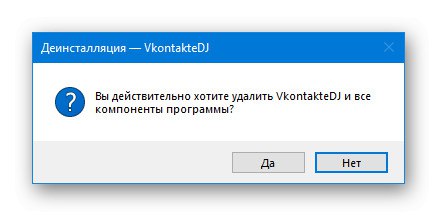Jedan od prilično popularnih programa za rad s glazbom iz VKontakte je DJ Vkontakte, dostupan za instalaciju na bilo koji moderni operativni sustav. Ako je ovaj softver instaliran, ali sada ga treba deinstalirati, postoji nekoliko načina za to. Kao dio današnjeg članka, detaljnije ćemo pogledati svaku postojeću opciju.
Uklanjanje Vkontakte DJ-a s računala
Na popis metoda koje vam omogućuju uklanjanje ovog programa bez vezivanja za operativni sustav mogu se uključiti samo tri opcije. U ovom je slučaju, u većini slučajeva, sasvim moguće ograničiti se na klasična sredstva, jer je pomoćni softver potreban samo u određenim okolnostima.
1. metoda: alati nezavisnih proizvođača
Najmanje prikladna, ali prikladna u nekim situacijama metoda je uporaba programa nezavisnih proizvođača za deinstalaciju softvera. Najbolje opcije za takav softver su CCleanerpredstavljeni u nastavku i Revo Uninstaller... Koju god opciju odabrali, postupak je detaljnije opisan u zasebnoj uputi.
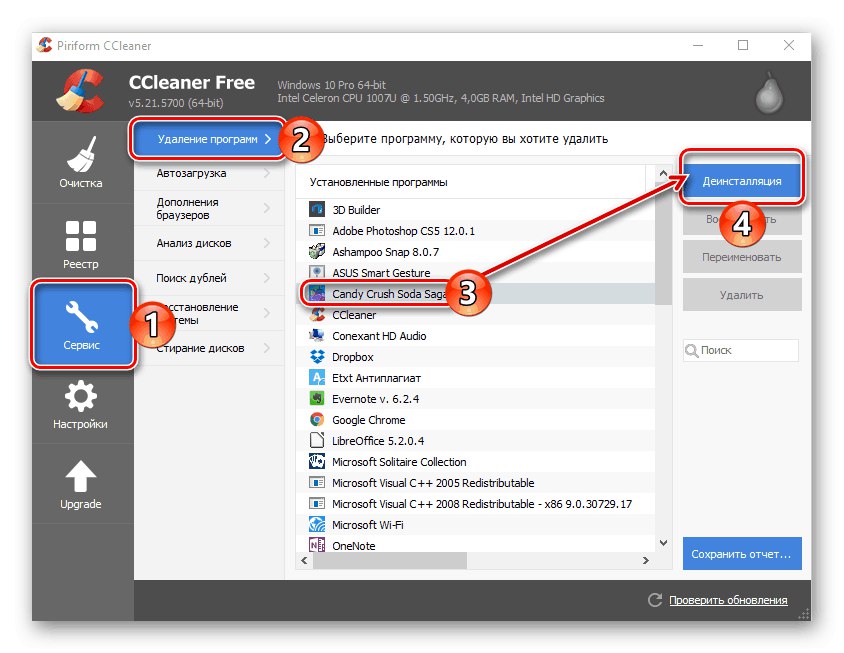
Više detalja: Instaliranje i uklanjanje softvera u sustavu Windows
Nakon uklanjanja na ovaj način, a po mogućnosti i nakon deinstalacije na sljedeća dva načina, preporučujemo čišćenje sustava od smeća pomoću dodatnih aplikacija. Štoviše, ako ste za rad koristili CCleaner, možete se ograničiti samo na ovaj program, jer su u ovom slučaju svi potrebni alati glavne funkcije. Spomenuti Revo Uninstaller odmah briše sve ključeve registra povezane s Vkontakte DJ bez potrebe za čišćenjem registra i drugih problema.
Više detalja:
Čišćenje otpadaka CCleanerom
Kako koristiti Revo Uninstaller
Metoda 2: upravljanje programom
Brži i istovremeno pristupačan način uklanjanja dotičnog programa je upotreba sistemskih alata apsolutno bilo kojeg sustava Windows. Da biste to učinili, morat ćete odabrati upotrebu klasike "Upravljačka ploča" ili "Parametri" Računalo. Usredotočit ćemo se na obje mogućnosti.
Opcija 1: Klasični lijek
- Prvi korak je otvaranje "Upravljačka ploča"desnim klikom miša na logotip sustava na programskoj traci i odabirom odgovarajuće stavke. U slučaju Windows 7, željena particija može se odabrati izravno putem samog izbornika "Početak".
- U prozoru koji se otvori pronađite i upotrijebite ikonu s potpisom "Programi i značajke".
- Koristeći polje "Traži" u gornjem desnom kutu ili ručno potražite Vkontakte DJ. Da biste je deinstalirali, desnom tipkom miša kliknite naziv programa i kliknite liniju "Izbrisati".
- Dalje, radnju trebate potvrditi kroz dijaloški okvir i pričekati da se postupak dovrši. U ovom se trenutku postupak može smatrati dovršenim.
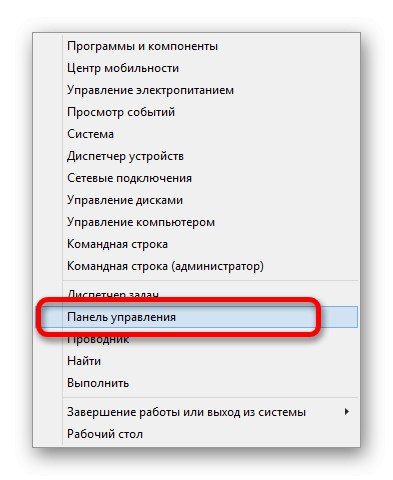
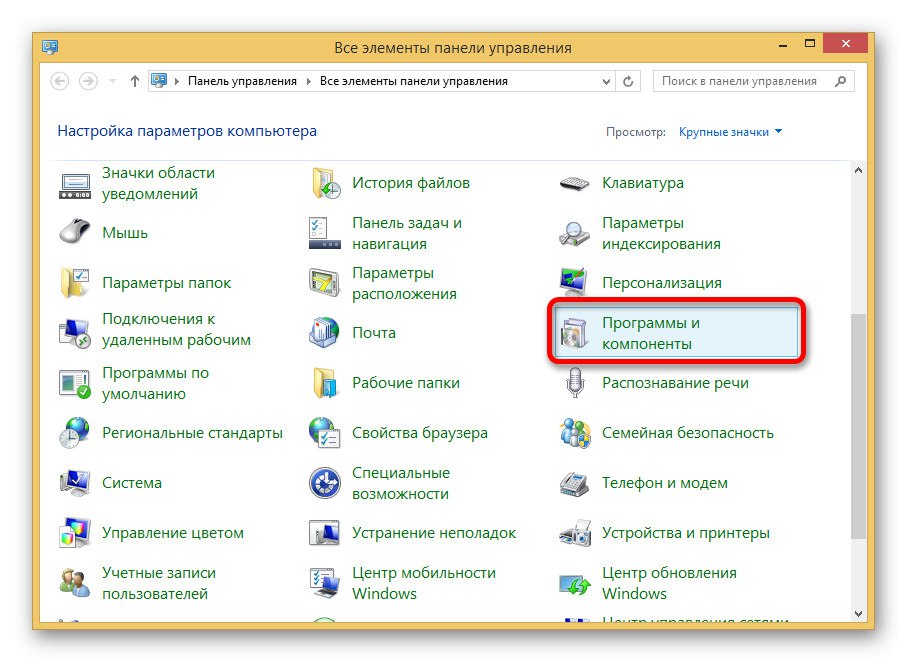
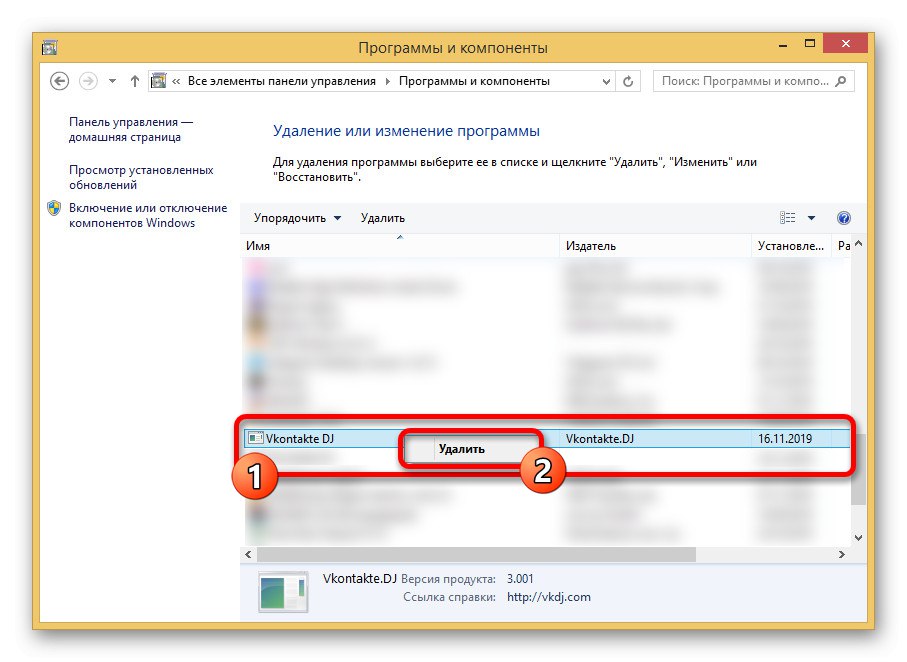
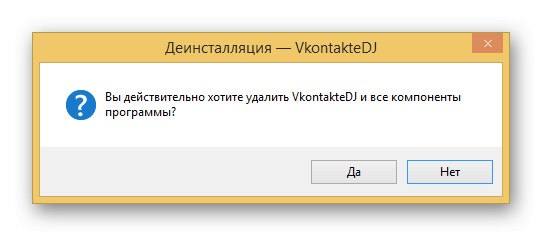
Opcija 2: Postavke sustava Windows 10
- U slučaju operativnog sustava Windows 10 classic "Upravljačka ploča" je izgubila dio svoje važnosti, nakon što je zamijenjena "Parametri"... Da biste izbrisali u takvoj situaciji, također morate desnom tipkom miša kliknuti ikonu "Početak" na programskoj traci, ali odaberite stavku "Aplikacije i značajke".
- Kad se pojavi prozor "Opcije", upotrijebite popis s instaliranim softverom za pronalaženje Vkontakte DJ-a. Za odabir kliknite blok lijevom tipkom miša, a u donjem desnom kutu "Izbrisati".
- I ovu će radnju, kao i u prethodnom slučaju, trebati potvrditi putem odgovarajućeg dijaloškog okvira.
![Potvrda za deinstalaciju Vkontakte DJ-a u sustavu Windows 10]()
Kao rezultat, započet će postupak deinstalacije softvera, nakon uspješnog završetka na kojem će se na zaslonu prikazati obavijest.
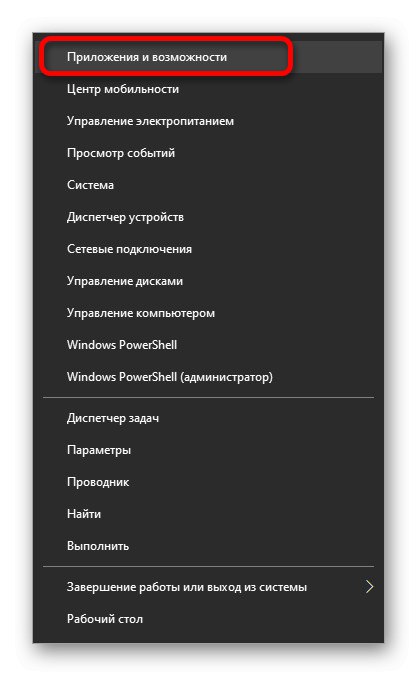
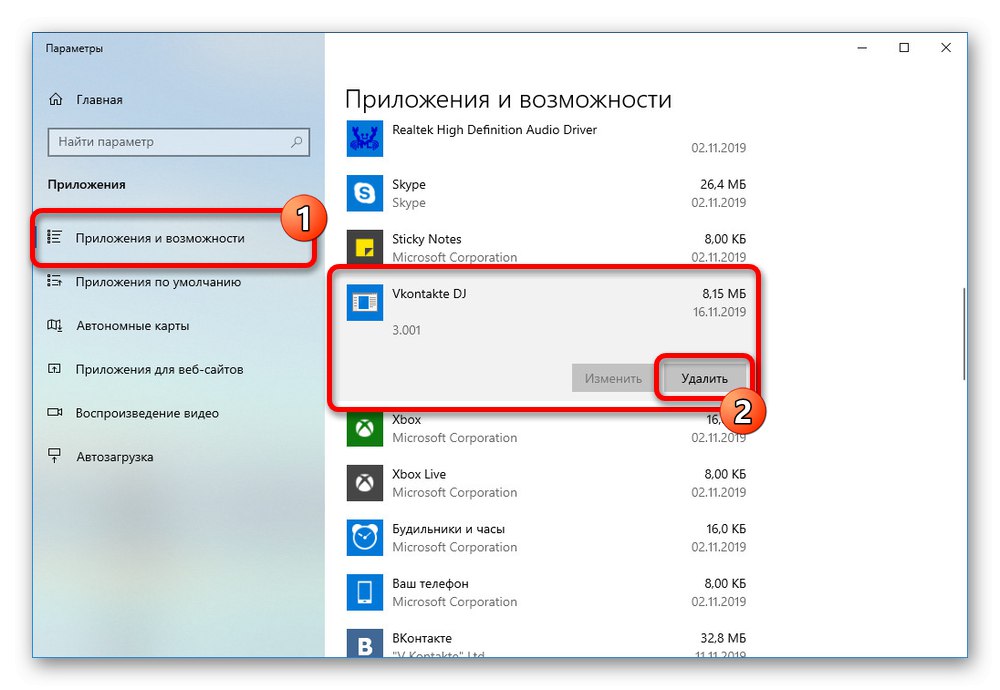
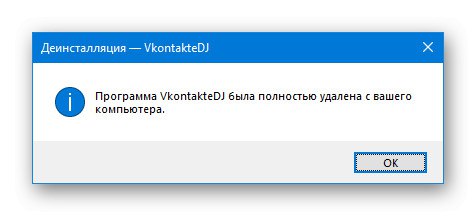
Nadamo se da se prikazana metoda pokazala vrlo jednostavnom. Ostale su metode prvenstveno usmjerene na deinstalaciju ako se aplikacija iz nekog razloga ne nalazi na popisu instalacija.
3. metoda: Programska datoteka
Iako gornji alat za uklanjanje softvera uglavnom radi u automatskom načinu, ipak se deinstalira pomoću jedne od radnih datoteka programa. Naravno, ovu datoteku možete pokrenuti neovisno iz radnog imenika Vkontakte DJ-a, čime je uklanjate.
- Unatoč fiksnom mjestu datoteke, prvo morate omogućiti prikaz sistemskih datoteka. Da biste to učinili, bilo kojom prikladnom metodom pokrenite "Upravljačka ploča".
- Na prikazanom popisu odjeljaka kliknite blok "Postavke mapa".
- Sada idite na karticu "Pogled" i u prozoru "Dodatne mogućnosti" naći pododjeljak "Skrivene datoteke i mape" na dnu. Postavite marker na prikaz "Pokazati" i potvrdite primjenu parametara gumbom "U REDU".
- Tada možete otvoriti Windows particiju i prijeći na sljedeći put:
C: ProgramDataVkontakteDJ... Napominjemo da se naziv odredišne mape može razlikovati ovisno o verziji softvera. - Da biste započeli brisanje, dvaput kliknite datoteku Deinstaliraj i potvrdite deinstalaciju putem skočnog prozora. Time je postupak završen.
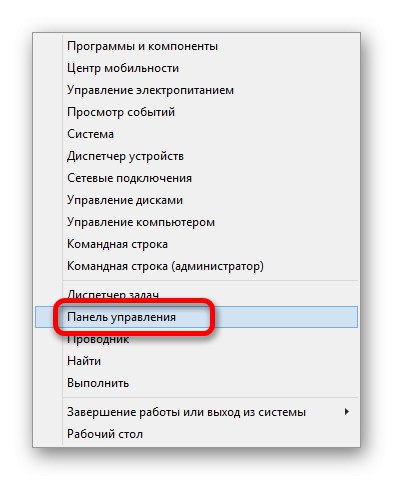
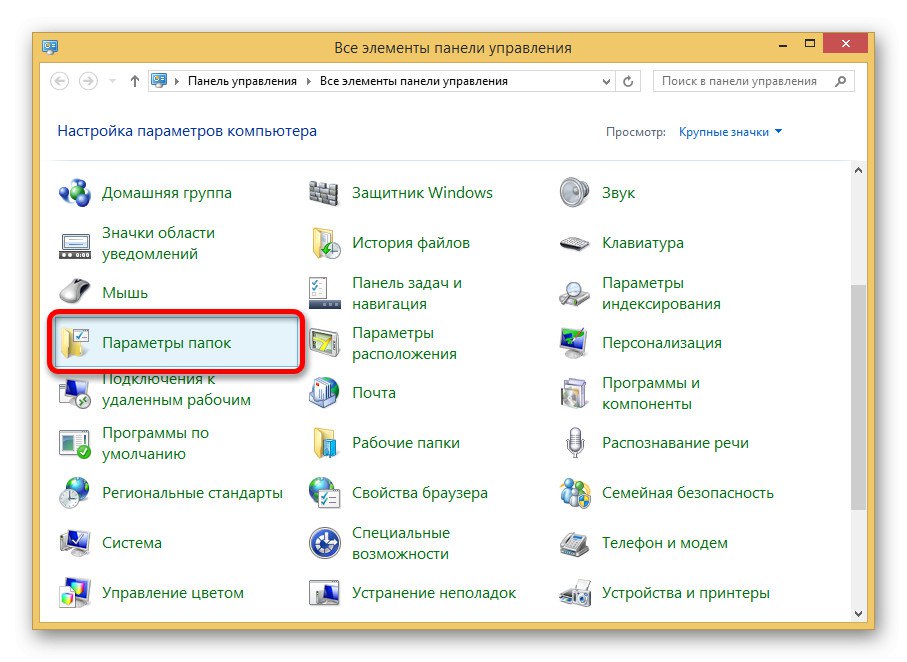
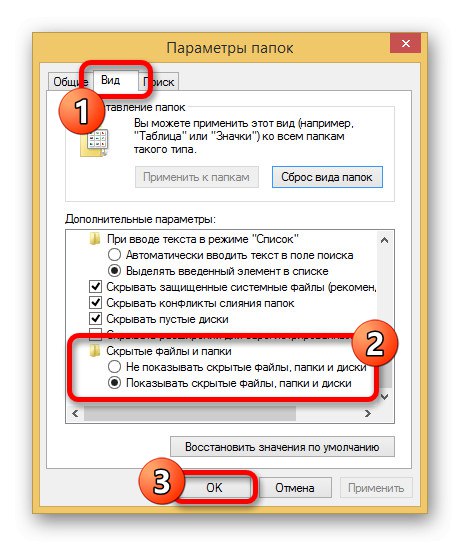
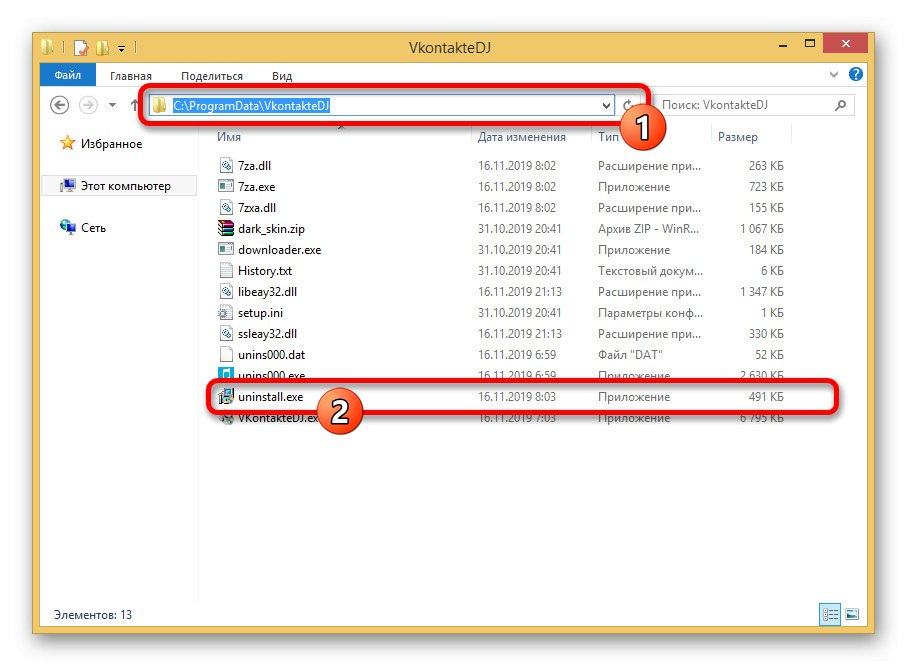
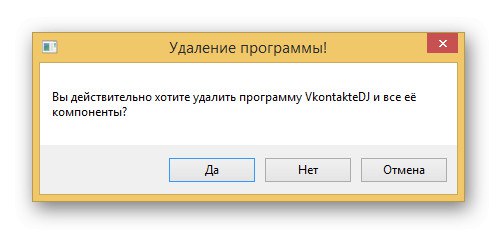
Ova metoda, kao što vidite, nije puno složenija od prethodne verzije, ali može uzrokovati poteškoće zbog potrebe promjene postavki. Čak i ovu fazu možete zaobići ako koristite predmet Mjesto datotekeotvaranjem kontekstnog izbornika RMB iznad automatski stvorene ikone na radnoj površini.
Pokušali smo posvetiti dovoljno pažnje svim relevantnim alatima za uklanjanje predmetnog programa, ali čak i tako, postoje i druge mogućnosti. Možete se obratiti sličnim metodama ako softver nije potpuno uklonjen ili ako se pojave neke pogreške.